- Autors Abigail Brown [email protected].
- Public 2023-12-17 06:55.
- Pēdējoreiz modificēts 2025-01-24 12:17.
X3daudio1_7.dll problēmas vienā vai otrā veidā izraisa Microsoft DirectX problēma. Šis DLL fails ir viens no daudzajiem failiem, kas atrodas DirectX programmatūras kolekcijā. Tā kā DirectX izmanto lielākā daļa Windows spēļu un uzlaboto grafikas programmu, ar to saistītās kļūdas parasti parādās tikai tad, ja tiek izmantotas šīs programmas.
Jebkuru Microsoft operētājsistēmu kopš Windows 98 var ietekmēt x3daudio1_7.dll un citas DirectX problēmas. Tas ietver operētājsistēmu Windows 11, Windows 10, Windows 8 utt.
X3daudio1_7.dll kļūdas
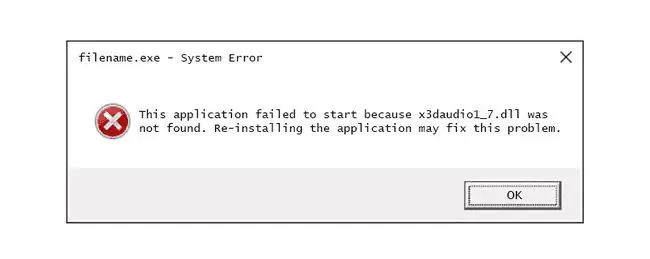
Ir vairāki veidi, kā x3daudio1_7.dll kļūdas var parādīties jūsu datorā. Šeit ir daži no biežāk sastopamajiem:
- X3daudio1_7.dll nav atrasts. Atkārtota instalēšana varētu palīdzēt to novērst.
- Trūkst faila x3daudio1_7.dll
- X3daudio1_7. DLL nav atrasts
- Fails x3daudio1_7.dll nav atrasts
Šīs kļūdas parādās, kad tiek startēta programmatūras lietojumprogramma vai videospēle, taču tās var tikt parādītas arī spēles laikā, kad programma mēģina piekļūt DirectX komponentam vai jebkurā citā laikā lietošanas laikā.
Skyrim ir viena spēle, kurā lietotāji ir redzējuši x3daudio1_7.dll kļūdu, taču noteikti ir arī citas spēles, kas varētu parādīt tādu pašu ziņojumu.
Kā izlabot X3daudio1_7.dll kļūdas
Nelejupielādējiet x3daudio1_7.dll atsevišķi no nevienas "DLL lejupielādes vietnes". Ir vairāki lieliski iemesli, kāpēc DLL lejupielāde no vienas no šīm vietnēm ir slikta ideja. Ja jau esat to izdarījis, noņemiet to no jebkuras vietas un turpiniet ar šīm darbībām.
- Restartējiet datoru, ja vēl neesat to izdarījis. Kļūda var būt nejauša, un vienkārša restartēšana var to pilnībā novērst.
-
Instalējiet jaunāko Microsoft DirectX versiju. Pastāv iespēja, ka jaunināšana uz jaunāko versiju novērsīs kļūdu x3daudio1_7.dll nav atrasts.
Microsoft bieži izlaiž DirectX atjauninājumus, neatjauninot versijas numuru vai burtu, tāpēc noteikti instalējiet jaunāko laidienu, pat ja jūsu versija tehniski ir tāda pati.
Tā pati DirectX instalēšanas programma darbojas ar visām Windows versijām, tostarp Windows 11, 10, 8 utt. Tā aizstās visus trūkstošos DirectX.
-
Pieņemot, ka jaunākā Microsoft DirectX versija neizlabo kļūdu, meklējiet DirectX instalēšanas programmu savā spēlē vai lietojumprogrammas DVD vai kompaktdiskā. Dažreiz programmatūras izstrādātāji tur iekļauj kopiju, ja spēle vai programma to izmanto.
Dažreiz, lai gan ne bieži, diskā iekļautā DirectX versija ir labāk piemērota programmai nekā jaunākā versija, kas pieejama no Microsoft.
- Atinstalējiet un pēc tam atkārtoti instalējiet spēli vai programmatūras programmu. Iespējams, kaut kas ir noticis ar failiem programmā, kas darbojas ar x3daudio1_7.dll, un atkārtota instalēšana varētu palīdzēt.
- Atjaunojiet failu x3daudio1_7.dll no jaunākās DirectX programmatūras pakotnes. Ja iepriekš minētās problēmu novēršanas darbības nepalīdzēja novērst kļūdu, mēģiniet atsevišķi izvilkt failu no DirectX lejupielādējamās pakotnes.
- Atjauniniet videokartes draiverus. Lai gan tas nav visizplatītākais risinājums, dažās situācijās šo DirectX problēmu var novērst, atjauninot datora videokartes draiverus.
Vai nepieciešama papildu palīdzība?
Ja nevēlaties pats novērst šo problēmu, skatiet sadaļu Kā salabot datoru? lai iegūtu pilnu atbalsta iespēju sarakstu, kā arī palīdzību visās jomās, piemēram, remonta izmaksu aprēķināšanā, failu izņemšanā, remonta servisa izvēlē un daudz ko citu.






